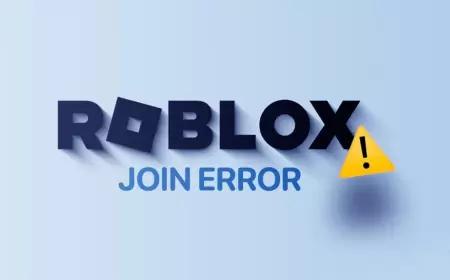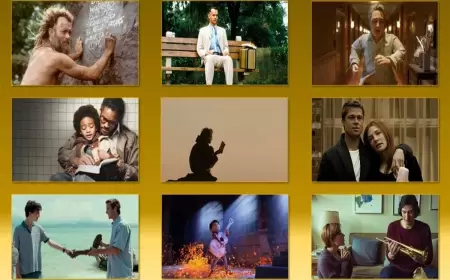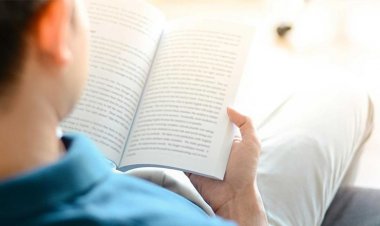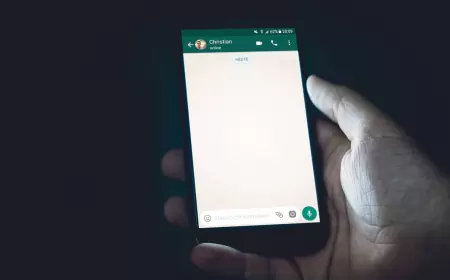آموزش جامع تلگرام از نصب تا کار با Telegram به صورت حرفهای
تلگرام (Telegram) پیامرسان قدرتمندی است که ویژگیهای کاربردی زیادی دارد. در ادامه آموزش تلگرام تا تمام ویژگیهای اصولی و پایهای و هر آنچه که برای استفاده از این اپلیکیشن پیامرسان باید بدانید را با هم مرور کنیم.

تلگرام یکی از محبوبترین اپلیکیشنهای پیامرسان است که به دلیل رابط کاربری ساده و ویژگیهای جالب و منحصربفردی که دارد توجه کاربران زیادی را به خود جلب کرده است. این اپلیکیشن برخلاف دیگر سرویسهای پیامرسان بر مبنای فضای ابری است، درنتیجه کاربر میتواند به صورت همزمان مکالمات خود را در گوشی هوشمند، تبلت و یا حتی تلگرام دسکتاپ خود دنبال کند.

تلگرام فراتر از صرفا یک کلاینت پیامرسان عمل کرده و به کاربران اجازه میدهد که برای امنیت بیشتر، از ویژگی چت خصوصی (سکرت چت) استفاده کنند. همچنین علاوه بر انتقال عکس و فیلم، کاربر میتواند با استفاده از تلگرام، اسناد و یا لوکیشن فعلی خود را با دوست خود به اشتراک بگذارد. مهمتر از همه اینکه این اپلیکیشن کاملا رایگان بوده و هیچگونه تبلیغاتی در آن دیده نمیشود.
در این مطلب قصد داریم به آموزش تلگرام از مبتدی تا حرفه ای بپردازیم. اگر تاکنون حساب کاربری در تلگرام نداشتهاید، در ادامه نحوه ثبت نام و ساخت حساب را با هم مرور خواهیم کرد. اما اگر یکی از کاربران این اپلیکیشن پیامرسان هم هستید، پیشنهاد میشود با پوبل همراه باشید تا در ادامه آموزش تلگرام به ویژگیهای منحصربفرد و اصولی این برنامه پرداخته و با تمام قابلیتهای اساسی این اپلیکیشن قدرتمند، آشنا شوید.
آموزش تلگرام: ثبت نام و ساخت حساب
1- اپلیکیشن تلگرام را نصب کنید
برحسب اینکه از یک گوشی مبتنی بر اندروید و یا iOS استفاده میکنید به گوگل پلی و اپ استور مراجعه کرده و در آنجا اپلیکیشن تلگرام را دانلود کنید.
2- شماره موبایل خود را وارد کنید
پس از وارد شدن به صفحه اول که همان صفحه خوشامدگویی است، در صفحه بعد میبایست شماره موبایل خود را وارد کنید. پس از آنکه شماره موبایل خود را وارد کردید، تلگرام فورا یک پیام به این شماره ارسال میکند که حاوی یک کد 4 رقمی است. برای تائید صحت شماره موبایل، میبایست این کد چهار رقمی را در تکست باکس مربوطه وارد کنید.

3- نام و عکس پروفایل خود را وارد کنید
شما میتوانید در تلگرام یک پروفایل شخصی داشته باشید. به همین منظور میبایست نام و عکس موردنظر خود را در قسمت مربوطه وارد کنید.

4- دوست خود را در تلگرام پیدا کنید
اگر به تلگرام اجازه دسترسی به فهرست مخاطبان گوشی خود را داده باشید، این اپلیکیشن به صورت اتوماتیک، مخاطبان گوشی شما را جستجو کرده و افرادی را که از تلگرام استفاده میکنند را به شما معرفی خواهد کرد. در این صورت اگر روی تب Contacts که در گوشه سمت چپ پایین صفحه قرار دارد، ضربه بزنید تلگرام لیستی از دوستانتان را که از تلگرام استفاده میکنند و همچنین آن دسته از مخاطبانتان را که به تلگرام دسترسی ندارند را به شما نشان خواهد داد. شما میتوانید برای یکی از دوستانتان که از تلگرام استفاده نمیکند، دعوتنامه ارسال کنید، برای این کار کافی است روی نام او ضربه بزنید.

آموزش کار با تلگرام: شروع چت
یکی از دوستانتان را که اکانت تلگرام دارد، انتخاب کرده و یک چت جدید را با او آغاز کنید. دقیقا مشابه واتساپ و دیگر اپلیکیشنهای پیامرسان، یک تکست باکس در انتهای صفحه نمایش وجود دارد که میبایست پیغام متنی خود را درون آن تایپ کنید.

آموزش کار با تلگرام: چت خصوصی (سکرت چت)
برای آغاز یک چت خصوصی (سکرت چت) میبایست از تب Contacts گزینه New Secret Chat را انتخاب کرده و سپس روی نام دوست موردنظر خود ضربه بزنید. هر پیامی که در این پنجره ارسال شود، رمزگذاری شده و هیچ کس حتی خود تلگرام قادر نخواهد بود که به این چت دسترسی پیدا کند. شما میتوانید در این قسمت همانند یک چت معمولی، پیغام، عکس، ویدیو و یا سند موردنظر خود را ارسال کنید.

آموزش کار با Telegram: ساخت گروه، سوپر گروه و کانال
ساخت گروه:
برای ساختن یک گروه در تلگرام میبایست به ترتیب مراحل زیر عمل کرد:
1- در مرحله اول میبایست به پنل چتهای خود مراجعه کنید. حال برای آنکه با یکی از مخاطبان خود چتی را آغاز کنید باید آیکونی که در گوشه بالا سمت راست قرار دارد را انتخاب کنید. این آیکون به شکل یک کاغذ مربعی شکل و یک قلم است که اجازه میدهد پیغام جدیدی نوشته و یا یک گروه ایجاد کنید.

2- پس از آنکه آیکون موردنظر را انتخاب کردید، به صفحه زیر هدایت میشوید. روی گزینه New Group ضربه بزنید.

3- پس از آنکه گزینه New Group را انتخاب کردید، در صفحه بعد میتوانید از میان مخاطبان خود، آن افرادی را که مایل هستید در گروه خود عضو کنید را انتخاب کنید. حال برای گروه خود اسم و عکس پروفایل اختصاص دهید.

4- پس از آنکه اعضای گروه خود را انتخاب کردید و برای گروه خود نام و عکس اختصاص دادید، روی گزینه Create ضربه بزنید تا گروه شما تشکیل شود. از این پس شما یک گروه رسمی در تلگرام خواهید داشت.
ساخت سوپر گروه:
اگر تمایل دارید گروهی داشته باشید که اعضای آن بیش از 200 نفر باشد، میبایست یک سوپرگروه تشکیل دهید. در سوپرگروه ادمین میتواند پیامهای مهم را در بالای گروه پین کند تا اعضا راحتتر بتوانند از پیامهای مهم مطلع شوند. علاوه براین ادمین میتواند هرگونه مکالمات انجام شده در گروه را پاک کرده و مطالب گروه را به خوبی مدیریت کند. گفتنی است سوپرگروه از عضویت 200 هزار نفر پشتیبانی میکند.
برای ساخت سوپرگروه ابتدا میبایست یک گروه ساخته و سپس آن را به سوپرگروه ارتقا دهید. مراحل زیر را به ترتیب انجام دهید:
1- ابتدا روی گروهی که تمایل دارید به سوپرگروه تبدیل شود، ضربه بزنید.
2- حال روی نام گروه ضربه بزنید تا به صفحه اطلاعات گروه هدایت شوید.

3- بر روی آیکون سه نقطه که در گوشه بالا سمت راست صفحه اطلاعات گروه قرار دارد، ضربه بزنید. حال یک منوی کشویی برای شما باز خواهد شد. دقت داشته باشید اگر قبل از آنکه صفحه اطلاعات گروه را باز کنید روی گزینه سه نقطه ضربه بزنید، گزینه تبدیل گروه به سوپرگروه را نخواهید دید.

4- از منوی باز شده گزینه Convert to Supergroup را انتخاب کنید. در صفحه بعدی نیز باید همین گزینه را در جهت تائید، انتخاب کنید.

5- در صفحه اخطاری که باز میشود، گزینه OK را انتخاب کنید. با انتخاب این گزینه، تمام مراحل قبلی تائید خواهند شد و گروه به سوپرگروه ارتقا خواهد یافت. از این پس قادر خواهید بود که مطالب مهم گروه را در بالای صفحه پین کرده، پیامهای دیگر اعضا را حذف کرده و یا تاریخچه چت را به طور کامل مشاهده کنید.

ساخت کانال:
ایجاد و ساخت یک کانال در تلگرام بسیار ساده است. کانال این محدودیت را برای اعضا ایجاد میکند که امکان فرستادن پیام و متن و عکس و فیلم تنها برای ادمین کانال میسر باشد. کانال مسیر خوبی برای انتشار مطالب و یا حتی ایجاد یک کسب و کار است اما باید در نظر داشت که با هر اکانت در تلگرام تنها میتوان هشت کانال ایجاد کرد. برای ساخت یک کانال در تلگرام مراحل زیر را به ترتیب انجام دهید:
1- ابتدا تلگرام خود را باز کرده و در اندروید بر روی آیکون قلم و در iOS روی New Message که در گوشه بالا سمت راست قرار دارد، ضربه زده و گزینه New Channel را انتخاب کنید.

2- در مرحله بعد برای کانال خود نام و توضیحاتی مربوط به آن نوشته و سپس روی دکمه Tick ضربه بزنید.
3- حال میتوانید انتخاب کنید که کانال ایجاد شده خصوصی و یا عمومی باشد. اگر گزینه عمومی یا همان Public را انتخاب کرده باشید، یک نام کاربری برای کانال شما اختصاص داده میشود که به راحتی میتوانید آن را به اشتراک بگذارید و یا دیگر افراد با تایپ نام کاربری کانال شما، به آسانی قادر خواهند بود که به آن دسترسی پیدا کنند. اما اگر حالت خصوصی یا همان Private را انتخاب کرده باشید، یک لینک عضویت برای کانال شما اختصاص داده میشود که افراد تنها قادر خواهند بود با استفاده از این لینک در کانال شما عضو شوند.
4- در آخر روی گرینه Tick ضربه زده و سپس افرادی را که مایل هستید در کانال خود عضو کنید، انتخاب کنید.
تنظیمات داخلی تلگرام: بیصدا کردن
نوتفیکیشنهای دریافت پیام در نگاه اول خیلی خوب و کاربردی بهنظر میرسند اما مواردی وجود دارد که مشغول انجام کاری هستید و صدای بیوقفه این نوتفیکیشنها مزاحم تمرکز حواستان میشود. خوشبختانه تلگرام این امکان را برای کاربران خود فراهم کرده است که بتوانند نوتفیکیشنهای پیامهای دریافتی خود را کنترل و مدیریت کنند. برای بیصدا کردن این نوتفیکیشنها کافی است به ترتیب مراحل زیر را انجام دهید:
1- ابتدا تلگرام را باز کرده و به مسیر Settings > Notifications and Sounds بروید.
2- در این قسمت دو بخش مجزا برای نوتفیکیشنهای چتهای خصوصی و گروهها وجود دارد.
3- اگر قسمت Alert را غیرفعال کنید، متعاقبا نوتفیکیشنهای دریافتی غیرفعال خواهند شد. اما برای بیصدا کردن این نوتفیکیشنها کافی است روی Sound ضربه زده و گزینه None را انتخاب کنید.
4- اگر تمایل دارید که یکی از چتهای موردنظر خود را بیصدا کنید میبایست روی منو که به شکل یک علامت سه نقطه در پنجره چت موردنظر است، ضربه زده و سپس گزینه Mute notifications را انتخاب کنید. شما میتوانید از میان گزینههای موجود 1 ساعت، 8 ساعت و 2 روز تعیین کنید که این چت برای چه مدت زمانی در حالت بیصدا باقی بماند.

آموزش تلگرام: ریپلای و فوروارد کردن
برای ریپلای کردن یا همان پاسخ دادن به یک پیام خاص در گروههای تلگرام، کافی است انگشت خود را روی پیام موردنظر نگه داشته و سپس از میان گزینههای موجود، آپشن Reply را انتخاب کنید. به همین سادگی!



برای فوروارد کردن و یا ارسال مجدد یک پیام برای یکی از مخاطبان مورد نظر خود نیز میبایست انگشت خود را روی پیام موردنظر نگه داشته و سپس گزینه Forward را انتخاب کنید. حال در صفحهای که برای شما باز میشود، مخاطبی که تمایل دارید این پیام را دریافت کند، انتخاب کنید.
آموزش تلگرام: ریپلای و فوروارد کردن
خوشبختانه تلگرام ویژگی حذف پیام حتی بعد از ارسال را برای کاربران فراهم کرده است. درواقع در اپلیکیشن تلگرام میتوان پیامهایی را که در 48 ساعت گذشته ارسال شدهاند را حذف کرد و درصورتیکه گیرنده پیام، هنوز پیام موردنظر را باز نکرده و نخوانده باشد، اصلا متوجه نخواهد شد که این پیام قبلا توسط شما ارسال شده است.
برای حذف یک پیام در تلگرام کافی است انگشت خود را روی پیام موردنظر نگه داشته و سپس گزینه Delete را انتخاب کنید. در این مرحله دو گزینه در پیش رو خواهید داشت که با انتخاب اولی، پیام موردنظر برای هر دو طرف ارسال کننده و گیرنده پیام حذف خواهد شد و با انتخاب دومی این پیام تنها برای ارسال کننده حذف خواهد شد.

تلگرام این امکان را برای کاربران نیز میسر کرده است که حتی پس از ارسال یک پیام، آن را تغییر داده و ویرایش کنند. به آسانی کافی است تنها انگشت خود را روی پیام موردنظر نگه داشته و سپس گزینه Edit را انتخاب کنید. پس از ویرایش یک پیام، برچسب کوچک ویرایش شده (edited) در کنار آن ظاهر خواهد شد و طرف مقابل متوجه خواهد شد که این پیام تغییر کرده و ویرایش شده است.
آموزش تلگرام: فرستادن ویس یا پیام صوتی
برای ارسال ویس یا پیام صوتی در تلگرام، کافی است انگشت خود را روی آیکون میکروفون نگه داشته و پیغام خود را ضبط کنید. تا زمانیکه پیام صوتی شما به اتمام نرسیده است، انگشت خود را از روی آیکون میکروفون برندارید. اگر قصد دارید که عملیات ضبط صدا را متوقف کرده و آن را بهطور کل حذف کنید، میبایست انگشت خود را به سمت چپ سوایپ کنید.

آموزش Telegram: فرستادن ویدیو مسیج یا پیام ویدیویی
در آپدیت نسخه 4.0 تلگرام، امکان ارسال پیام ویدیویی به صورت مستقیم برای کاربران فراهم شد. پس از آنکه اطمینان حاصل کردید که تلگرام را به نسخه 4.0 آپدیت کردهاید، اپلیکیشن تلگرام خود را باز کنید.

1- برای ارسال یک ویدیو مسیج یا چت ویدیویی، پنجره چت خود را باز کرده و یا مخاطب موردنظر خود را که مایل هستید برای او یک پیام ویدیویی ارسال کنید را انتخاب کنید.
2- حال روی آیکون میکروفون ضربه بزنید. اگر برای بار اول است که از تلگرام استفاده میکنید، میبایست به اپلیکیشن اجازه دسترسی به عکسها و ویدیوهای گوشی خود را بدهید پس روی دکمه Allow ضربه بزنید.

3- حال وقتی که روی آیکون میکروفون ضربه بزنید، حالت کاربری آن به دوربین تغییر پیدا خواهد کرد. پس انگشت خود را روی آیکون میکروفون نگه دارید تا پیام ویدیویی ضبط شود.

4- اگر از نتیجه کار و ویدیو ضبط شده رضایت ندارید، به راحتی میتوانید نوار لغزنده را برای کنسل کردن عملیات ضبط ویدیو به سمت چپ بکشید.
5- اگر از اینکه انگشت خود را روی دکمه ضبط ویدیو نگه دارید، خسته شدهاید میتوانید انگشت خود را به سمت بالا بکشید تا اجازه دهید ویدیو به تنهایی و بدون نیاز به نگه داشتن انگشت شما، ضبط شود.

6- هرگاه عملیات ضبط ویدیو به اتمام رسید، روی دکمه ارسال ضربه بزنید تا ویدیوی ضبط شده برای مخاطبتان ارسال شود.
7- شما همچنین میتوانید پیش از ارسال ویدیوی موردنظر ابتدا پیشنمایش آن را ببینید. اگر پس از مشاهده پیشنمایش ویدیوی ضبط شده، دریافتید که کیفیت مطلوب را ندارد و بهتر است حذف شود، میتوانید روی آیکون Delete ضربه بزنید.
![]()
برخلاف دیگر اپلیکیشنهای پیامرسان، تلگرام به کاربر این امکان را میدهد که محدوده وسیعی از اطلاعات خود را برای دوستانش ارسال کند. کافی است روی آیکون گیره کاغذی که در کنار تکست باکس قرار دارد، ضربه زده و نوع اطلاعاتی را که مایل هستید ارسال کنید را انتخاب کنید. شما میتوانید عکس یا ویدیو موردنظر خود را از گالری گوشی انتخاب کرده و یا با انتخاب گزینه Take a Photo or Video یک عکس و یا ویدیوی فوری را با دوربین گوشی ثبت کرده و ارسال نمایید. همچنین یک آپشن جستجو در وب وجود دارد که با انتخاب آن یک جستجوی سریع باز شده و تنها نتایج تصویر را نشان میدهد.

اگر قصد دارید که لوکیشن فعلی خود را برای دوستتان ارسال کنید، گزینه Location را انتخاب کرده و تائید کنید که اپلیکیشن به لوکیشن فعلی شما دسترسی داشته باشد. پس از آن دوستتان یک نقشه تعاملی برای شما ارسال خواهد کرد که لوکیشن فعلی شما در آن پین شده است. این نقشه میتواند بسیار مفید باشد که بتوانید یکدیگر را روی آن پیدا کنید. علاوه براین شما میتوانید هرگونه سند از قبیل فایل PDF و یا Word و همچنین اطلاعات مخاطبانتان را برای دوستان خود ارسال کنید.
آموزش حرفه ای تلگرام: ارسال پیام حذف شونده
ویژگی پیامهای حذف شونده یا همان Self-destructing Messages ویژگی بسیار جالبی است که به موجب آن پیام ارسال شده به صورت کاملا اتوماتیک پس از خوانده شدن توسط گیرنده پیام، حذف میشود. این ویژگی برای مواقعی که کاربر تمایل ندارد دوستش عکس و یا فیلم او را در گالری گوشی خود ذخیره کند بسیار کارآمد خواهد بود. خاطر نشان میشود این ویژگی تنها از ارسال عکس و ویدیو پشتیبانی میکند و در مورد پیغامهای متنی کارآیی ندارد. برای ارسال یک پیام حذف شونده کافی است مراحل زیر را به ترتیب انجام دهید:
1- ابتدا تلگرام را باز کرده و سپس پنجره چت فردی که تمایل دارید برایش پیام حذف شونده ارسال کنید را باز کنید.
2- روی آیکون گیره کاغذ یا همان Attach که در گوشه سمت راست صفحه نمایش و در کنار آیکون میکروفون قرار دارد، ضربه بزنید.
3- در این قسمت عکس و یا ویدیوی موردنظر خود را از گالری گوشی انتخاب کنید. شما میتوانید بیش از یک عکس و یا ویدیو را نیز انتخاب کنید.

4- پس از آنکه عکس و ویدیوی موردنظر خود را انتخاب کردید روی گزینه Send ضربه نزنید. در این قسمت میبایست روی یک عکس و یا ویدیو ضربه بزنید تا تنظیمات مربوط به ارسال آنها را تغییر دهید.
5- پس از آنکه یک عکس و یا ویدیو را باز کردید روی آیکون Self-Destruct timer که در پایین صفحه قرار دارد، ضربه بزنید. در این قسمت میتوانید با استفاده از نوار لغزنده، زمانی را بین یک ثانیه تا یک دقیقه انتخاب کنید. پس از آنکه زمان موردنظر خو را انتخاب کردید روی گزینه DONE ضربه بزنید.

6- اگر بیش از یک فایل را ارسال میکنید، همه مراحل بالا را برای آنها نیز تکرار کرده و سپس روی گزینه Send که در گوشه پایین سمت راست صفحه نمایش قرار دارد، ضربه بزنید.
در این مرحله هرگاه دوست شما پیغام حذف شونده را دریافت کرد، این عکس و یا ویدیو پس از گذشت مدت زمانی که شما برای نمایش آن تعیین کردید، تار خواهد شد. در این حالت تنها در صورتی میتوانند مجددا عکس و یا ویدیوی حذف شونده را مشاهده کند که انگشت خود را برای چند ثانیه روی آن نگه دارند. حال عکس و یا ویدیوی موردنظر نمایش داده میشود و البته تایمری که از قبل تعیین کرده بودید در بالای آن نمایش داده میشود. گفتنی است اگر دوستتان از روی عکس و یا ویدیو شما اسکرین شات بگیرد، شما متوجه خواهید شد.

آموزش تلگرام: پین کردن چت ها
ویژگی پین کردن چتها یکی از ویژگیهای کاربردی اپلیکیشن تلگرام است. درواقع به کمک این ویژگی علاوه برآنکه میتوان در گروهها و کانالها، یک پیام را پین کرد که همه اعضای گروه به راحتی به آن دسترسی داشته باشند، میتوان چتهای خصوصی خود را نیز پین کرد.
برای پین کردن یک پیام در گروه و یا چت خصوصی، انگشت خود را روی پیام موردنظر نگه داشته و از میان گزینههای باز شده، آپشن Pin را انتخاب کرده و سپس OK را بزنید. در کادر باز شده میتوان گزینه Notify all members را انتخاب کرده تا همه اعضای گروه علاوه بر اینکه پیام پین شده را مشاهده میکنند، پیغام هشداری نیز دریافت کنند اما اگر این گزینه انتخاب نشود، این پیام پین شده تنها به صورت بیصدا برای سایر اعضای گروه نمایش داده میشود.

هر زمان که قصد داشتید این پبام را از حالت Pin خارج کنید، کافی است تمام مراحل بالا را تکرار کرده و سپس روی Unpin ضربه بزنید.
آموزش تلگرام: بولد و ایتالیک نوشتن
اگر تمایل دارید کلمه و یا عبارتی را به صورت بولد نوشته و برای دوستتان ارسال کنید، کافی است کلمه و یا جمله موردنظر خود را در بین دو ستاره و بدون فاصله تایپ کنید، همانند **word**.
برای ایتالیک نوشتن کلمه و عبارت موردنظر نیز میبایست، کلمه و یا جمله را در بین دو خط تیره _ تایپ کنید، مانند _ _Word_ _

آموزش تلگرام: تغییر تصویر زمینه چت ها
شما میتوانید یک تصویر را برای پسزمینه چت خود انتخاب کنید. کافی است روی تب Settings که در گوشه پایین سمت راست اپلیکیشن قرار دارد، ضربه زده و آن را باز کنید. تلگرام تصاویر بسیار متنوعی را ارائه میکند که کاربر میتواند از میان آنها یکی را انتخاب کرده و محیط چت خود را شخصیسازی کند. همچنین گزینهای وجود دارد که بهواسطه آن میتوان یک عکس از گالری گوشی خود انتخاب کرده و از آن به عنوان پسزمینه چت خود استفاده کرد.

آموزش ترفندهای تلگرام: مخفی کردن زمان حضور
اگر تمایل ندارید که بقیه متوجه شوند چه مدت زمانی از آخرین حضور شما در تلگرام میگذرد، به راحتی میتوانید زمان حضور خود یا همان Last Seen خود را از بقیه مخفی کنید. شما میتوانید از میان سه گزینه Everybody یعنی همه، Nobody یعنی هیچکس و My Contacts یعنی تنها مخاطبان گوشی، انتخاب کنید که چه افرادی بتوانند آخرین زمان حضور شما را ببینند. البته شما میتوانید در قسمت تنظیمات آخرین زمان حضور نیز تعیین کنید که همه به جز چند شماره و یا هیچکس به جز چند کاربر، قادر به دیدن Last Seen شما باشند.


آموزش کار با تلگرام: بلاک و ریپورت کردن افراد
بلاک کردن:
اگر قصد دارید یکی از مخاطبان خود را در تلگرام بلاک کنید که دیگر پیامی از طرف او دریافت نکنید، کافی است در منوی تلگرام روی Contacts ضربه بزنید تا لیست مخاطبانتان باز شود. حال روی مخاطبی که تمایل دارید او را بلاک کنید، ضربه بزنید. در این مرحله به صفحه چت خصوصی با فرد موردنظر هدایت خواهید شد.
کافی است روی نام کاربری و یا عکس پروفایل او ضربه بزنید تا صفحه اطلاعات او برای شما باز شود. حال روی آیکون سه نقطه که در گوشه بالا سمت راست قرار دارد، ضربه بزنید تا منوی کشویی باز شود.

حال از منوی باز شده گزینه Block را انتخاب کنید و سپس در پاسخ پرسشی که از شما میخواهد بلاک کردن این کاربر را تائید کنید، گزینه OK را انتخاب کنید. از این پس این فرد دیگر قادر نخواهد بود برای شما در تلگرام، پیامی ارسال کند.
ریپورت کردن:
اگر کاربری در تلگرام میشناسید که مطالب نامناسبی را در گروه و یا کانال خود منتشر میکند، میتوانید آن را به راحتی ریپورت کنید. برای ریپورت کردن این شخص، کافی است روی پنجره چت آن ضربه بزنید. اما اگر این شخص گروه و یا کانال نامناسب دارد و قصد دارید که گروه و کانال او را ریپورت کنید، میبایست روی گروه و یا کانال او ضربه بزنید.
حال روی پروفایل گروه که در بالا، سمت راست صفحه نمایش قرار دارد ضربه بزنید تا پنجره اطلاعات گروه باز شود و سپس گزینه Report را انتخاب کنید.

حال از بین گزینههای نقض قوانین و مقررات، گزینهای را که فکر میکنید کاربر موردنظر آن را انجام داده است، انتخاب کنید تا مدیران تلگرام بهتر بتوانند این مورد را بررسی و پیگیری کنند. برای مثال اگر کاربر موردنظر تبلیغات نامرتبط و ناخواستهای را برای شما ارسال میکند، گزینه Spam را برای او درنظر بگیرید. اگر کاربر شما را تهدید کرده و یا مطالب و محتوای خشونت آمیزی را به اشتراک میگذارد، گزینه Violence را انتخاب کنید. به همین ترتیب دیگر موارد را بررسی کرده و در صورت لزوم، انتخاب کنید.
در آخر میبایست در پنجرهای که به آن هدایت میشوید توضیحات مختصر و البته نام کاربری شخص موردنظر را بنویسید و در آخر با انتخاب گزینه Send آن را برای تلگرام ارسال کنید.
آموزش تلگرام حرفه ای: رمز گذاشتن روی تلگرام
شما میتوانید برای ایمنی بیشتر روی نسخه اندروید، iOS و یا دسکتاپ تلگرام، رمز بگذارید.
اندروید:
اگر یک گوشی اندرویدی دارید و از آخرین ورژن تلگرام استفاده میکنید، به راحتی میتوانید از یک رمز عبور 4 رقمی و یا سیستم شناسایی چهره و اثرانگشت برای رمز گذاشتن روی تلگرام استفاده کنید.
1- ابتدا تلگرام را باز کرده و وارد بخش تنظیمات یا همان Settings شوید.
2- حال گزینه Privacy and Security را انتخاب کنید.
3- در قسمت بعد روی عبارت Passcode Lock ضربه بزنید.
4- حال دکمه Passcode Lock را فعال کرده و یک رمز عبور 4 رقمی را تایپ کنید. البته شما میتوانید از گزینه اثرانگشت یا همان Fingerprint Lock نیز برای رمزگذاری روی تلگرام استفاده کنید.

iOS :
اگر آیفون دارید و از آخرین ورژن تلگرام استفاده میکنید، به ترتیب مراحل زیر میتوانید روی تلگرام گوشی خود رمز بگذارید:
1- تلگرام را باز کرده و روی تنظیمات یا همان Settings ضربه بزنید.
2- حال گزینه Privacy and Security را انتخاب کنید.
3- در مرحله بعد روی عبارت Passcode Lock ضربه بزنید.
4- حال گزینه Turn Passcode On را انتخاب کرده و سپس یک رمز عبور چهار رقمی را در این قسمت، تعریف کنید. البته میتوانید برای استفاده از اثرانگشت به جای رمز عبور چهار رقمی از گزینه Unlock with touch ID نیز استفاده کنید.

نسخه دسکتاپ:
1- ابتدا تلگرام را باز کرده و وارد تنظیمات یا همان Settings شوید.
2- در منوی تنظیمات به پایین صفحه رفته و در قسمت Privacy and Security، گزینه Turn on local passcode را انتخاب کنید.

3- حال در پنجرهای که باز میشود، پسورد چهار رقمی خود را وارد کرده و سپس گزینه Save را انتخاب کنید.
امیدواریم از مقاله آموزش تلگرام راضی بوده باشید. اگر سوالات دیگری در زمینه کار با تلگرام دارید میتوانید در بخش نظرات با ما به اشتراک بگذارید.
واکنش شما نسبت به این مطلب چیست؟